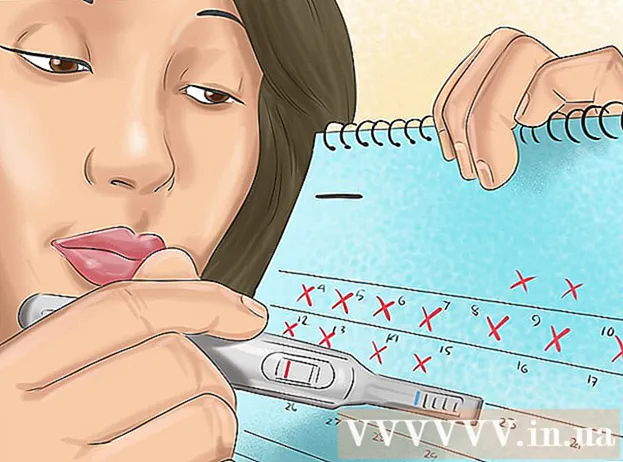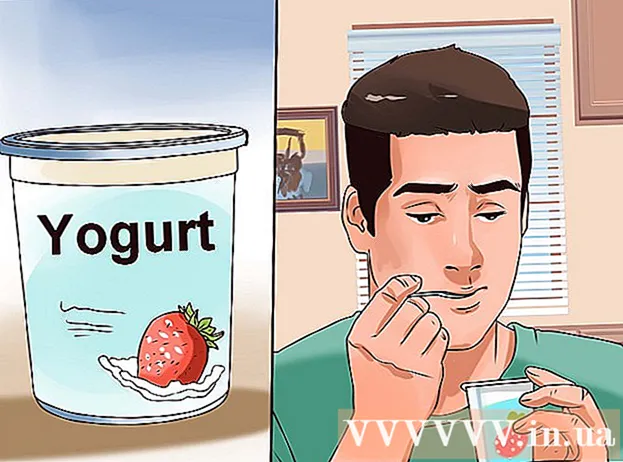Kirjoittaja:
Judy Howell
Luomispäivä:
6 Heinäkuu 2021
Päivityspäivä:
1 Heinäkuu 2024

Sisältö
Haluatko siirtää musiikkikokoelman Windows Media Playerista iOS-laitteeseesi? Helpoin tapa tehdä se on iTunesilla, mutta sitten sinun on ensin lisättävä kaikki musiikkisi iTunes-kirjastoon. Sinun ei tarvitse siirtää tiedostoja, mutta sinun on tiedettävä, missä kaikki musiikki on tallennettu tietokoneellesi.
Astua
 Etsi sijainti, johon Windows Media Player -musiikki on tallennettu. Windows Media Player lataa musiikkitiedostoja tietokoneeltasi. Tämän kappaleen lataamiseksi iTunesiin sinun on vain tiedettävä kaikkien musiikkitiedostojesi sijainti.
Etsi sijainti, johon Windows Media Player -musiikki on tallennettu. Windows Media Player lataa musiikkitiedostoja tietokoneeltasi. Tämän kappaleen lataamiseksi iTunesiin sinun on vain tiedettävä kaikkien musiikkitiedostojesi sijainti. - Avaa Windows Media Player.
- Klikkaus Tiedosto → Hallinnoi kirjastoja → Musiikki. Jos valikkoriviä ei näy, paina Alt-testata.
- Huomaa kaikki kansioiden sijainnit, joissa Windows Media Player etsii musiikkitiedostoja. Nämä ovat kansioita, jotka sisältävät kaikki Windows Media Player -musiikkitiedostot.
 Voit myös yhdistää kaikki musiikkitiedostosi. Jos Windows Media Player -kirjastossasi on paljon kansioita, kaikkien tiedostojen siirtäminen iTunesiin saattaa olla helpompaa, jos tallennat ne keskeiseen sijaintiin. iTunes etsii kaikki alikansiot, joten se yhdistää kaiken musiikkisi yhdeksi Musiikkikansio ei estä käyttämästä alikansioita musiikin järjestämiseen.
Voit myös yhdistää kaikki musiikkitiedostosi. Jos Windows Media Player -kirjastossasi on paljon kansioita, kaikkien tiedostojen siirtäminen iTunesiin saattaa olla helpompaa, jos tallennat ne keskeiseen sijaintiin. iTunes etsii kaikki alikansiot, joten se yhdistää kaiken musiikkisi yhdeksi Musiikkikansio ei estä käyttämästä alikansioita musiikin järjestämiseen.  Avaa iTunes. Kun tiedät, missä musiikkitiedostosi ovat, voit tuoda ne iTunes-kirjastoon.
Avaa iTunes. Kun tiedät, missä musiikkitiedostosi ovat, voit tuoda ne iTunes-kirjastoon.  Napsauta valikkoa Tiedosto. Jos valikkoriviä ei näy, paina näppäintä Alt.
Napsauta valikkoa Tiedosto. Jos valikkoriviä ei näy, paina näppäintä Alt.  Valitse Lisää kansio kirjastoon. Tämä avaa ikkunan, jonka avulla voit etsiä tietokoneeltasi.
Valitse Lisää kansio kirjastoon. Tämä avaa ikkunan, jonka avulla voit etsiä tietokoneeltasi.  Valitse kansio, jonka haluat lisätä. Voit tehdä tämän käyttämällä muistikirjoja, jotka olet tehnyt musiikkikansioidesi sijainnista, ja siirtymällä ensimmäiseen. Voit valita oletuskansion, jonka jälkeen kaikki alihakemistot lisätään automaattisesti. Voit jopa valita kiintolevyn (C: , D: jne.), Ja kaikki sen löytämät musiikkitiedostot lisätään.
Valitse kansio, jonka haluat lisätä. Voit tehdä tämän käyttämällä muistikirjoja, jotka olet tehnyt musiikkikansioidesi sijainnista, ja siirtymällä ensimmäiseen. Voit valita oletuskansion, jonka jälkeen kaikki alihakemistot lisätään automaattisesti. Voit jopa valita kiintolevyn (C: , D: jne.), Ja kaikki sen löytämät musiikkitiedostot lisätään. - Koko levyn lisääminen lisää äänitiedostoja ja musiikkia ohjelmista, joita et halua iTunesissa.
 Toista kaikki muut kansiot. Jos olet yhdistänyt kaikki musiikkisi pääkansioon, sinun tarvitsee vain lisätä se. Jos musiikkisi on kaikkialla ja missään tietokoneellasi, sinun on lisättävä mikä tahansa kansio, jonka haluat sisällyttää kirjastoon.
Toista kaikki muut kansiot. Jos olet yhdistänyt kaikki musiikkisi pääkansioon, sinun tarvitsee vain lisätä se. Jos musiikkisi on kaikkialla ja missään tietokoneellasi, sinun on lisättävä mikä tahansa kansio, jonka haluat sisällyttää kirjastoon.  Muunna suojatut WMA-tiedostot. Et voi lisätä suojattuja WMA-tiedostoja iTunes-kirjastoon. Nämä ovat kopiosuojattuja Windows Media Player -tiedostoja. Näiden tiedostojen lisäämiseksi sinun on ensin poistettava suojaus. Katso tarkat ohjeet wikiHowsta.
Muunna suojatut WMA-tiedostot. Et voi lisätä suojattuja WMA-tiedostoja iTunes-kirjastoon. Nämä ovat kopiosuojattuja Windows Media Player -tiedostoja. Näiden tiedostojen lisäämiseksi sinun on ensin poistettava suojaus. Katso tarkat ohjeet wikiHowsta.